Le maintien des options de coûts de revient est une tâche de maintenance importante. Dans cette section, vous verrez comment créer de nouvelles entrées de calcul du coût de revient pour le premier niveau de calcul du coût de revient.

3. Commencez à taper Prix de coûts de revient dans la barre de recherche et sélectionnez-le lorsqu’il apparaît.
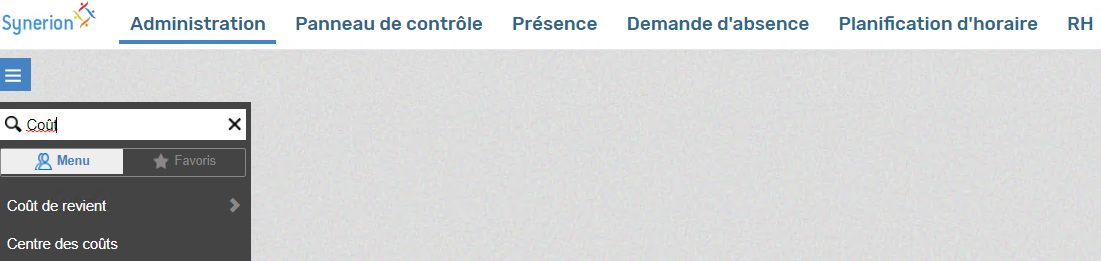
4. Sélectionnez le niveau de coûts de revient pour lequel vous souhaitez ajouter une option.
Note: le nom apparaîtra tel qu’il a été défini au cours du processus de conception, c’est-à-dire client, projet, etc. Dans le cas suivant le nom est Ordre.
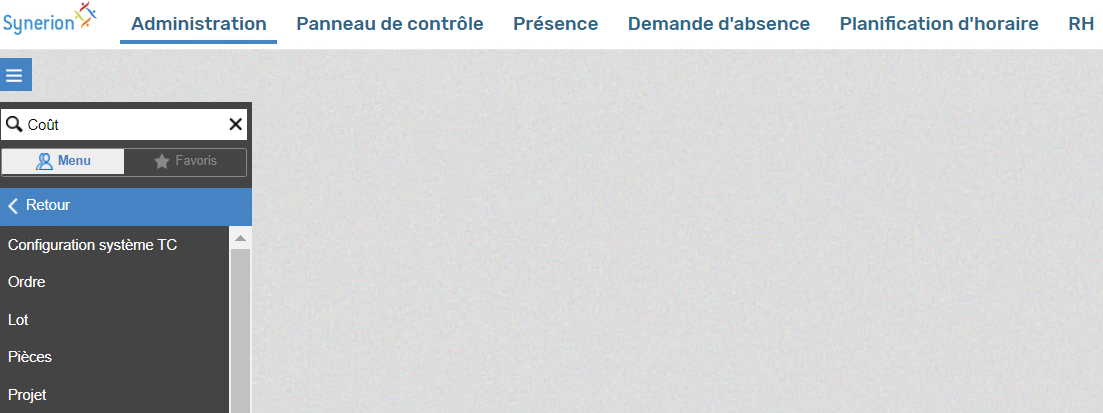
5. Cliquez sur Nouveau.

6. Entrez le nouveau numéro et le nouveau nom.
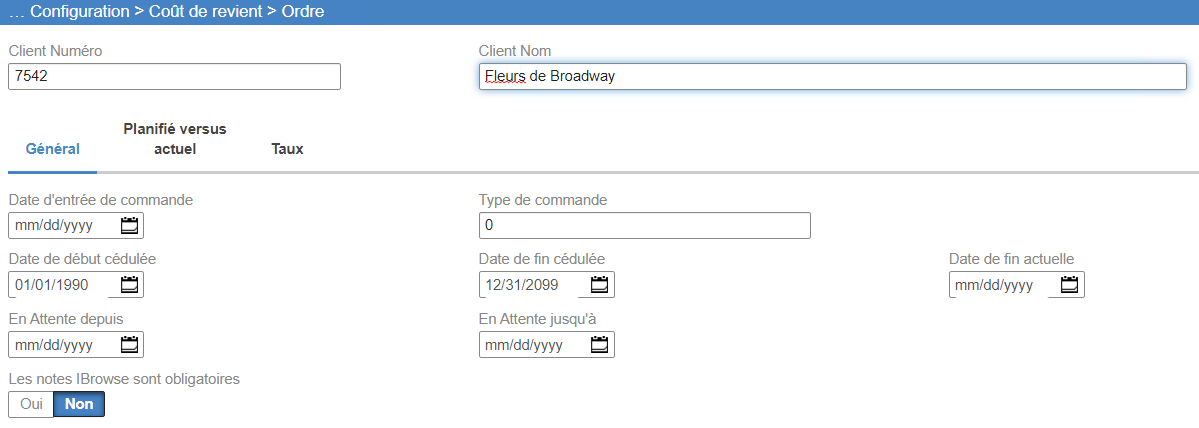
7. Vous pouvez laisser la valeur par défaut pour tout, mais si vous le souhaitez, vous pouvez entrer la date de début réelle dans le champ Date de début de cedulée.
Remarque: chaque niveau de coûts de revient comporte des options différentes, mais aucune autre que le numéro et le nom ne doit être remplie, sauf si votre entreprise a choisi de les utiliser.
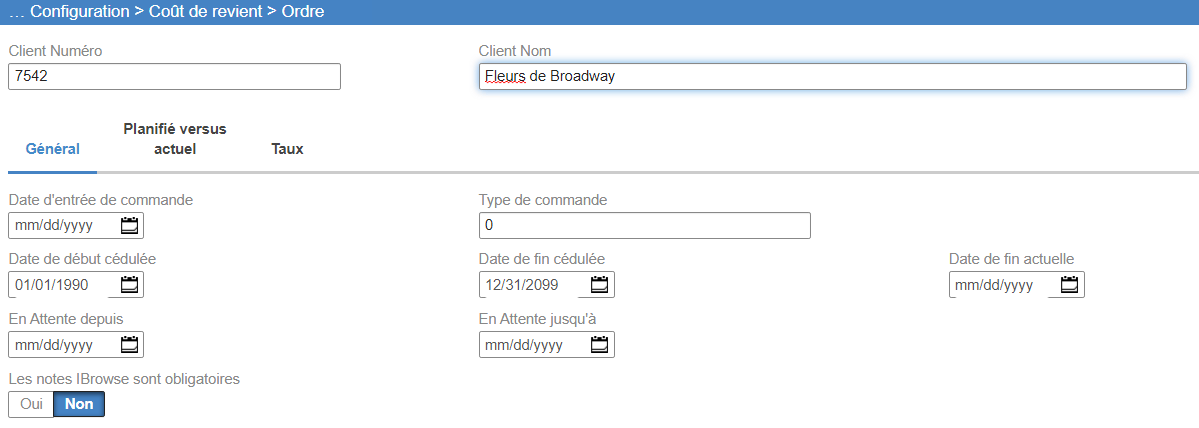
8. Cliquez sur Enregistrer.
« Maintenance du coût de revient – Ajouter une option de niveau de coût subséquent »
Le maintien des options de coûts de revient est une tâche de maintenance importante. Dans cette section, vous verrez comment créer de nouvelles entrées de calcul du coût de revient pour le deuxième au quatrième niveau de calcul du coût de revient.
- Connectez-vous à l’entreprise Synerion.
- Cliquez sur l’onglet Administration.

3. Commencez à taper Coût de revient dans la barre de recherche et sélectionnez-le lorsqu’il apparaît.
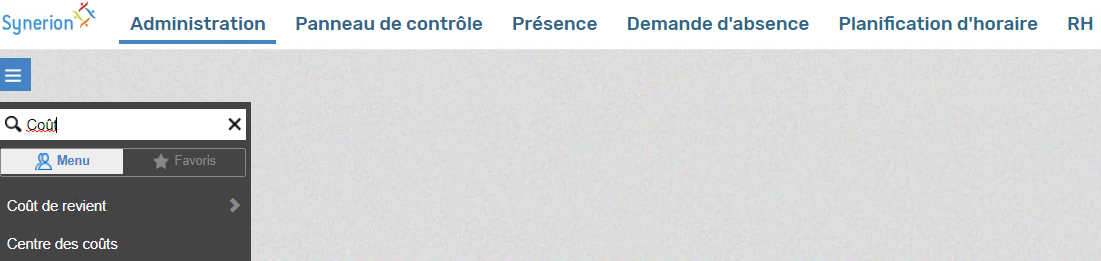
4. Sélectionnez le niveau de coût pour lequel vous souhaitez ajouter une option.
Note: le nom apparaîtra tel qu’il a été défini au cours du processus de conception, c’est-à-dire client, projet, etc.
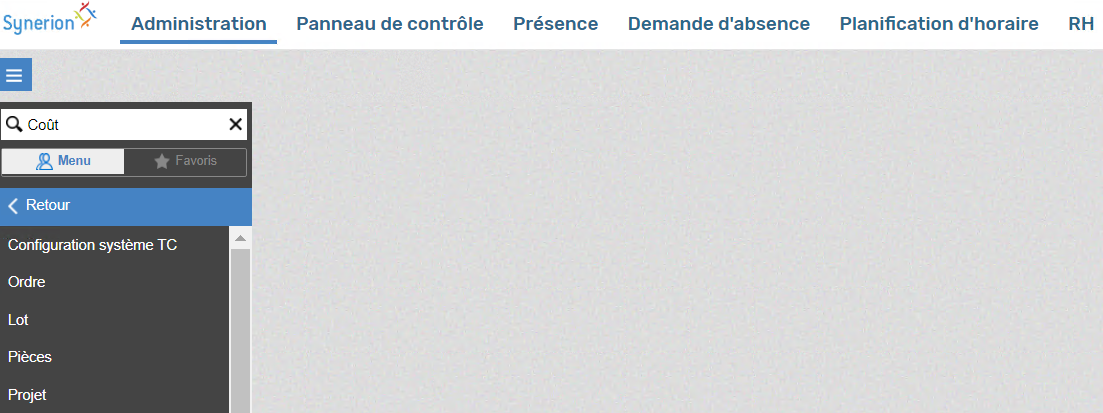
5. Cliquez sur Nouveau.
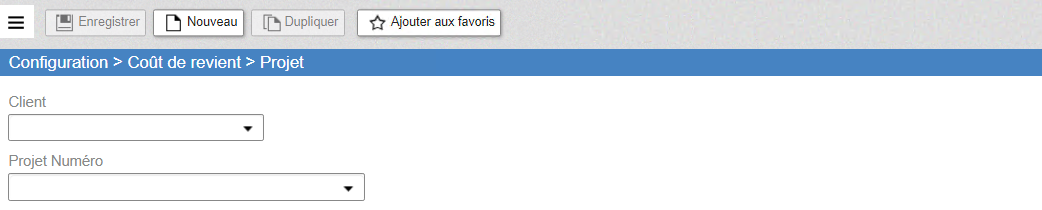
6. Lorsque vous travaillez avec des niveaux alliés, vous devez sélectionner le(s) niveau(x) supérieur(s) auquel (auxquels) cette nouvelle option est liée.
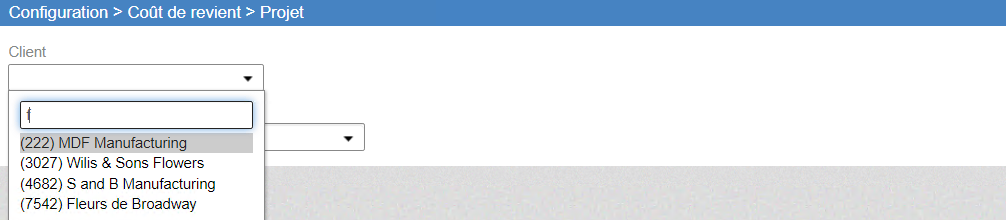
7. Une fois que les niveaux supérieurs ont été sélectionnés, entrez le numéro et le nom de la nouvelle option.
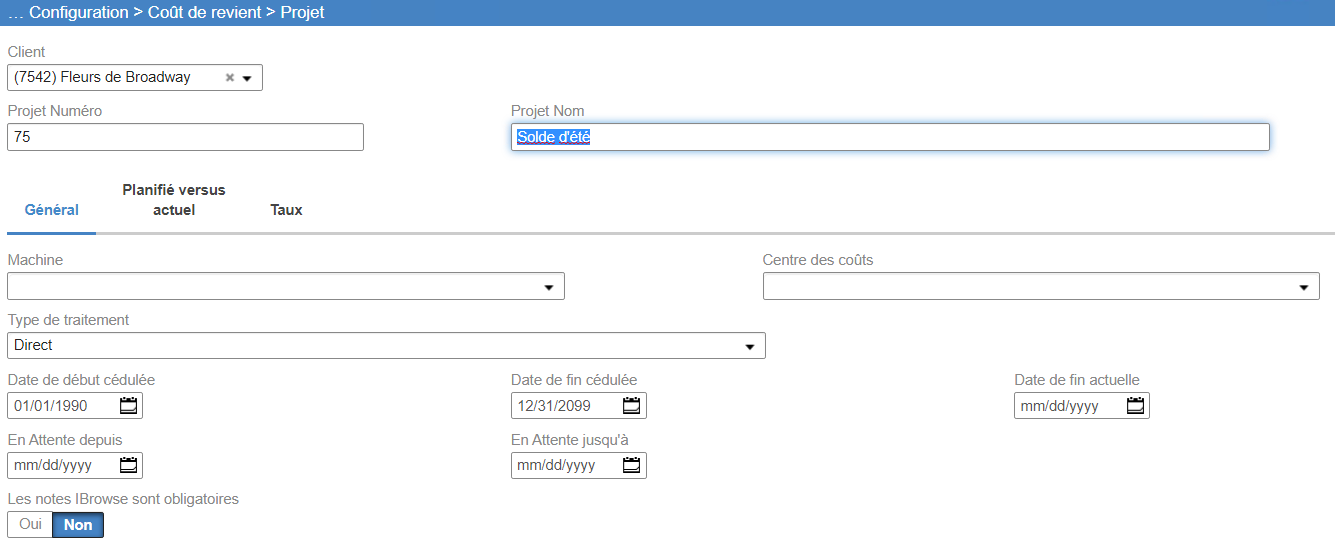
8. Vous pouvez laisser la valeur par défaut pour tout, mais si vous le souhaitez, vous pouvez entrer la date de début réelle dans le champ Date de début cédulée.
Remarque: chaque niveau de coûts de revient comporte des options différentes, mais aucune autre que le numéro et le nom ne doit être remplie, sauf si votre entreprise a choisi de les utiliser.
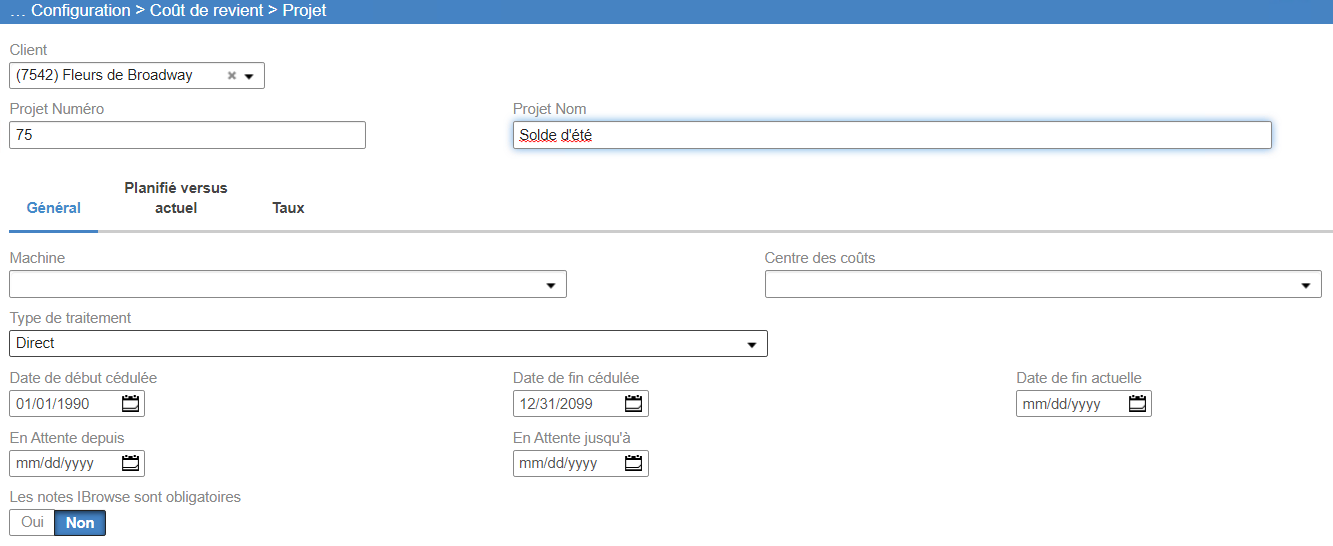
9. Cliquez sur Enregistrer.
“Maintenance du coût de revient – Mettre fin à une option de niveau de coût »
Le maintien des options de coûts de revient est une tâche de maintenance importante. Dans cette section, vous verrez comment mettre fin à une option de calcul du coût de revient.
- Connectez-vous à l’entreprise Synerion.
- Cliquez sur l’onglet Administration.

3. Commencez à taper Coûts de revient dans la barre de recherche et sélectionnez-le lorsqu’il apparaît.
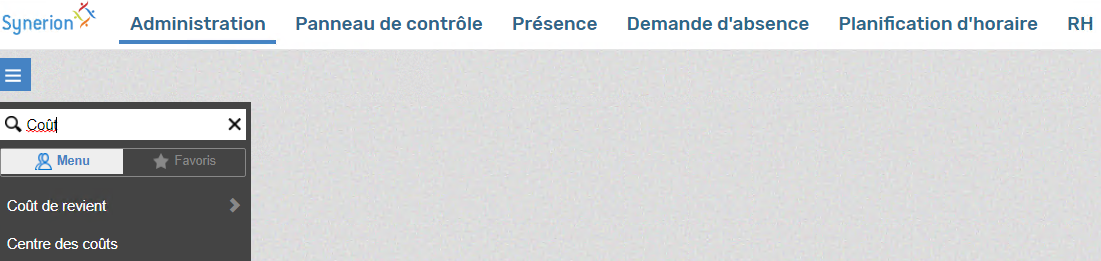
4. Sélectionnez le niveau de coût pour lequel vous souhaitez mettre fin à une option.
Note: le nom apparaîtra tel qu’il a été défini au cours du processus de conception, c’est-à-dire client, projet, etc.
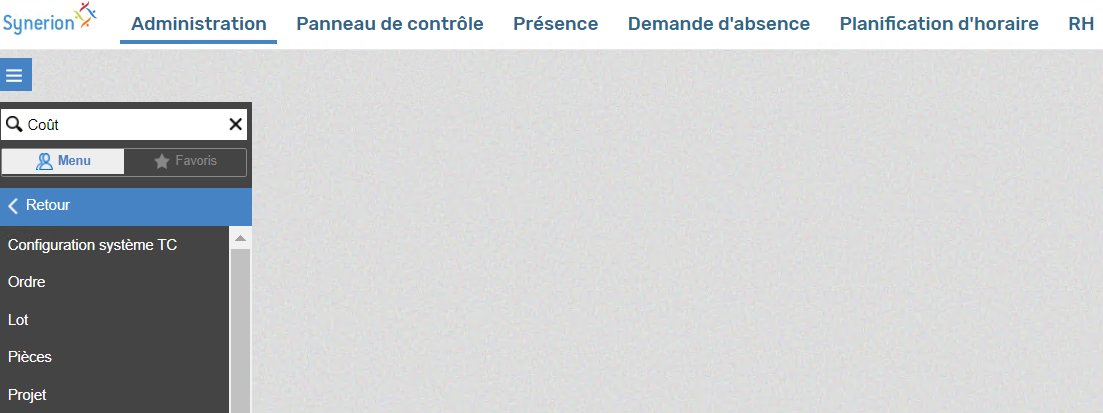
5. Commencez à taper le nom ou le numéro de l’option que vous souhaitez résilier, puis sélectionnez-la dès qu’elle apparaît.
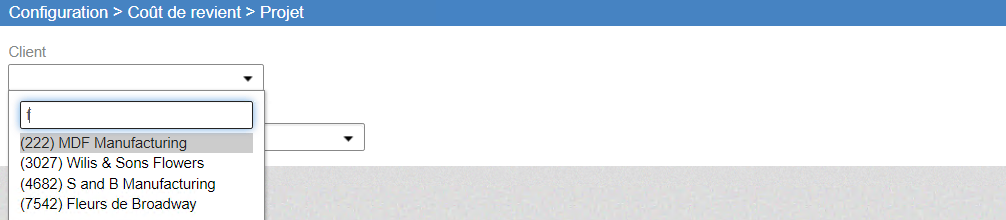
6. Saisissez la date de fin dans le champ Date de fin actuelle.
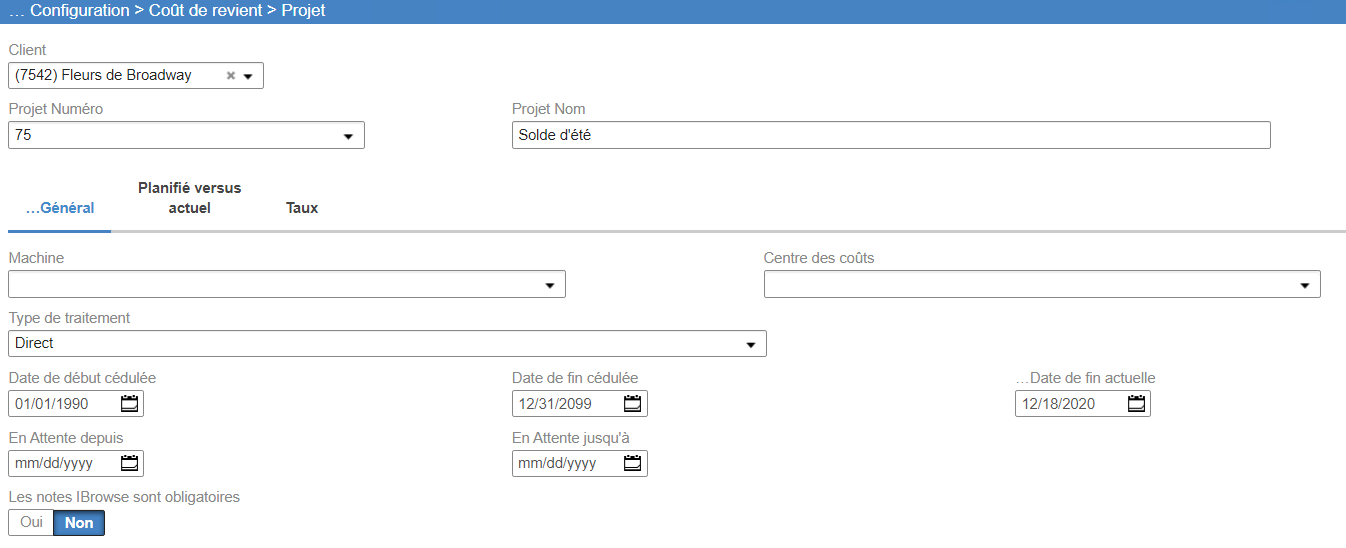
7.Cliquez sur Enregistrer.
